質問
問題:エラーコードを修正する方法:116171?
こんにちは、みんな。 ポップアップメッセージに問題があるかどうか教えてください。エラーコード:116171「私は数日前にそれを受け取り始めました。 私の個人情報と財務情報が危険にさらされている可能性があると書かれており、情報を保存するために呼び出す必要のある電話番号が記載されています。 私は何をすべきか? 誰かが私をだまそうとしているのではないかと心配しています。 とにかく、エラーコード:116171ポップアップを修正するのを手伝ってください。 前もって感謝します!
解決した答え
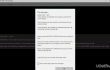
親愛なるユーザー、あなたの質問に感謝します! 「エラーコード:116171」は新しくリリースされた悪意のあるポップアップメッセージのようです。つまり、指定された番号を呼び出しても何も解決されません。 逆に、深刻なトラブルに巻き込まれる可能性があります! 受信を開始した場合 「エラーコード:116171」ポップアップ インターネットを閲覧しているときは、Internet Explorer、Mozilla Firefox、Google Chrome、Safari、またはその他の使用したいWebブラウザがアドウェアに感染していることを意味します。 ご存知かもしれませんが、アドウェアは広告をサポートするWebブラウザ拡張機能であり、サードパーティの広告を表示したり、このようなオンライン詐欺に関与したりするために使用されます。
ポップアップがどのように表示されるかを明確にするために、ポップアップからの抜粋を見てください。
このサイトは言う…
エラーコード:116171
Oputs Internetは、IPアドレスから疑わしいアクティビティを検出しました。
Cydoorスパイウェアがネットワーク上のセキュリティ違反を引き起こした可能性があります。
あなたの個人情報と財務情報は危険にさらされている可能性があります。 フリーダイヤル1-800-990-183に電話してください。
ツールフリーヘルプラインでマイクロソフト認定技術者に連絡してください:1-800-990-183
ブラウザをシャットダウンまたは再起動しないでください。
まず第一に、慌てず、指定された番号に電話をかけようとしないでください。 エラーコードを修正するためにあなたがしなければならないすべて:116171はポップアップを表示することに責任があるアドウェアを削除することです。 以前にアドウェアプログラムを扱ったことがある場合は、それらがシステムからどのように根絶されるかをすでに知っているかもしれません。 明確にするために、適用できる方法を紹介します エラーコード:116171の削除.
簡単に言うと、自動と手動の2つの基本的な方法があります。 手動での削除をご希望の場合は、以下のステップバイステップガイドをご覧ください。 それでも、エラーコード:116171アドウェアを自動的に削除したい場合は、次を使用することをお勧めします リイメージMac洗濯機X9. このソフトウェアはウイルス対策ソフトウェアではありませんが、AviraAntivirシステムが組み込まれたPC最適化ツールです。 したがって、システムを最適化する2番目のオプションのマルウェア対策として最適なツールです。 したがって、「エラーコード:116171」を削除するには、このソフトウェアを使用するか、以下のガイドに従ってください。
エラーコードを削除する方法:116171?
これらのファイルをアンインストールするには、ライセンス版を購入する必要があります リイメージ リイメージ ソフトウェアをアンインストールします。
エラーコードの削除:Windows OSの116171:
- まず第一に、オープン タスクマネージャー. この目的のために、タスクバーを右クリックして、 タスクマネージャーを起動します ボタンを押すか、を押します Ctrl + Alt + Delete 一度に。
- ここでのタスクは、Webブラウザのプロセスを終了することです。 したがって、使用しているGoogle Chrome、Mozilla Firefox、Google Chrome、または別のWebブラウザーを見つけて、それをクリックして選択します。 タスクの終了.
次回Webブラウザを開くときは、以前のブラウジングセッションのウィンドウを開かないようにしてください。
次のステップは、コントロールパネルからアドウェアを見つけて削除することです。 この目的のために、次のことを行う必要があります。
- クリック 始める (左下)→ コントロールパネル → プログラムと機能 使用している場合 Windows 7 また ビストa。
- 使用する場合 Windows XP、 クリック 始める → コントロールパネル → プログラムの追加/削除.
- 開ける クイックアクセスメニュー 画面の左下隅を右クリックします。 次に開きます コントロールパネル を選択します Windows8 / 10用のプログラムをアンインストールします。
- これらすべての手順を実行したら、非常に長いプログラムのリストを公開する必要があります。 ここでは、それぞれを調べて、慣れていないものや、インストールしたことを覚えていないものを見つけてください。 必ずそれぞれをアンインストールしてください。 そのためには、プログラムの名前をクリックして選択します 変更/アンインストール → わかった.
最後に、Webブラウザのショートカットをクリーンアップすることを忘れないでください。 そうするためにあなたはしなければなりません:
- のショートカットを見つけるには MozillaFirefox, インターネットエクスプローラ, グーグルクローム およびマシンにインストールされている他のブラウザを右クリックして、[プロパティ]を開きます。
探す ショートカットタブ を選択します ターゲットフィールド。
適切ではないように見えるURLを見つけてクリックし、選択します 消去 その後 わかった。
エラーコードの削除:Mac OSの116171:
- クリック 行け → アプリケーション。
- すべて検索 疑わしいプログラム、それらを右クリックして移動します ごみ.
プログラムを完全に削除するには、プログラムをゴミ箱にドラッグするだけでは不十分であることをすでにご存知でしょう。 に 削除エラーコード:116171、アドウェアに属するすべてのコンポーネントを削除する必要があります。 そのためには、以下に示すすべての手順を実行します(手順はWindowsOSとMacOS Xの両方に適しています)。
Mozilla Firefox:
- Mozilla Firefoxを開き、そのに移動します メニュー (ウィンドウの右上隅にある3つのバーをクリックします)、 アドオン、を選択します 拡張機能.
- ここでは、慣れていない、疑わしいと思われるすべてのブラウザ拡張機能を見つけてください。 クリック 削除する 保持したくない拡張機能の横。
- この疑わしいアドウェアがデフォルトのスタートページや検索エンジンに取って代わっていないかどうかを確認することは非常に重要です。 そのためには、Mozilla Firefoxをもう一度開き、 オプション を選択します 全般的.
- ホームページがGoogle、Bing、Yahooなど、自分で設定したものであれば、すべて問題ありません。 ただし、許可なくデフォルト設定が変更された場合は、必ずクリックして設定をリセットしてください。 デフォルトに戻す または、ご希望のホームページのURLを入力してください。
- ブラウザをリセットするには、Firefoxメニューを開き、に移動します。 トラブル解決情報 次にクリックします Firefoxをリセットする.
選択の確認を求めるポップアップメッセージが表示されたら、をクリックします。 Firefoxをリセットする また。
インターネットエクスプローラ:
- IEブラウザを開き、をクリックします。 歯車アイコン メニューを開きます(右上隅)。 ここで選択 アドオンの管理.
- [アドオンの管理]パネルで、疑わしいブラウザ拡張機能をすべて調べて無効にします。 そのためには、それぞれを右クリックして、 無効にする.
- もう一度メニューを開き、に移動します インターネット設定. にいるとき [一般]タブ、ホームページのアドレスを任意のURLに置き換えます。 次にヒット 申し込み 保存する。
- IEをリセットするには、メニューを開き、[インターネットオプション]→[インターネットオプション]に移動します。 高度. クリック リセット.
- [Internet Explorerの設定のリセット]ウィンドウが表示されたら、オプションの横にチェックマークを付けます 個人設定を削除する とヒット リセット また。
グーグルクローム:
- Google Chromeを開き、右上隅にある3本のバーのボタンをクリックします(メニューボタン) に行きます ツール→拡張機能.
- 疑わしいブラウザ拡張機能を探し、をクリックしてそれらを排除します ごみ それらの横にあるアイコン。
- メニューをもう一度開き、に移動します 設定. 探す 始めるとき 一部、クリック セットページ の隣に 特定のページまたは一連のページを開く オプション。
- クリックして疑わしいWebサイトを削除します バツ それぞれの横に、ホームページとして設定したいサイトのURLを入力します。
- 次に、 メニュー→設定→検索エンジンの管理.
- 検索エンジンウィンドウが表示されたら、疑わしいエントリをすべて削除し、日常的に使用する検索エンジンのみを残します。
- Google Chromeをリセットするには、 メニュー→設定、次にをクリックします ブラウザ設定をリセット ページ下部のボタン。
- 一度 ブラウザの設定をリセットする ウィンドウが表示されたら、をクリックします リセット 選択を確認します。
サファリ:
- Safariを開き、検索してクリックします サファリ 画面上部のメニューバーにあります。 次に、 環境設定.
- に移動 [拡張機能]タブ 疑わしいエントリを探します。 それらのそれぞれをアンインストールします。
- 次に、 [一般]タブ ホームページボックスに入力されているURLを確認します。 疑わしいリンクが表示された場合は、それを削除して、ホームページとして設定するWebサイトに置き換えます。 入力する必要があることを忘れないでください http:// 優先URLを入力する前に。
- Safariをリセットしようとしているときに、 サファリ と Safariをリセット… オプション。
- [Safariのリセット]ポップアップメッセージが表示されたら、すべてのチェックボックスをオンにして[ リセット.
ご覧のとおり、 エラーコード:116171の削除 それほど簡単な作業ではありません。 実際、これは時間と忍耐を要する手順であり、手動で実行すると簡単に失敗する可能性があります。 上記のすべての手順を実行しようとしても、誤ったポップアップが表示される場合は、次のことをお勧めします。 エラーコードを修正:116171を自動的に の助けを借りて リイメージMac洗濯機X9.
ワンクリックでプログラムを取り除く
ugetfix.comの専門家によって提示されたステップバイステップガイドの助けを借りて、このプログラムをアンインストールできます。 時間を節約するために、このタスクを自動的に実行するのに役立つツールも選択しました。 お急ぎの場合、または自分でプログラムをアンインストールするのに十分な経験がないと感じた場合は、次のソリューションを自由に使用してください。
オファー
今やれ!
ダウンロード除去ソフトウェア幸せ
保証
今やれ!
ダウンロード除去ソフトウェア幸せ
保証
Reimageを使用してプログラムをアンインストールできなかった場合は、サポートチームに問題を知らせてください。 できるだけ多くの詳細を提供するようにしてください。 問題について知っておくべきと思われる詳細をすべてお知らせください。
この特許取得済みの修復プロセスでは、2500万のコンポーネントのデータベースを使用して、ユーザーのコンピューター上の破損または欠落したファイルを置き換えることができます。
損傷したシステムを修復するには、ライセンス版を購入する必要があります リイメージ マルウェア除去ツール。

プライベートインターネットアクセス あなたのインターネットサービスプロバイダーを防ぐことができるVPNです、 政府、およびサードパーティがオンラインを追跡し、完全に匿名でいることを可能にします。 このソフトウェアは、トレントとストリーミング専用のサーバーを提供し、最適なパフォーマンスを確保し、速度を低下させません。 また、地理的制限をバイパスして、Netflix、BBC、Disney +、その他の人気のあるストリーミングサービスなどのサービスを、どこにいても制限なく表示できます。
マルウェア攻撃、特にランサムウェアは、写真、ビデオ、仕事、または学校のファイルに対する最大の危険です。 サイバー犯罪者は堅牢な暗号化アルゴリズムを使用してデータをロックするため、ビットコインの身代金が支払われるまでデータを使用できなくなります。 ハッカーにお金を払う代わりに、最初に代替手段を使用するようにしてください 回復 失われたデータの少なくとも一部を取得するのに役立つ可能性のあるメソッド。 そうしないと、ファイルと一緒にお金を失う可能性もあります。 暗号化されたファイルの少なくとも一部を復元できる最高のツールの1つ– データリカバリプロ.